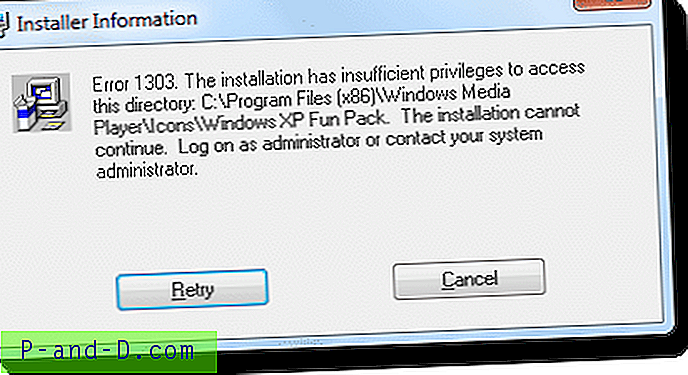Después de una instalación limpia de Windows 10 Fall Creators Update, algunos usuarios enfrentan un problema en el que el Servicio de repositorio de estado consume mucho uso de CPU (entre 20% y 100%) cuando se hace clic en un enlace externo en Microsoft Edge. El sistema puede detenerse durante 20-30 segundos y luego se abre el enlace.

Algunos usuarios afirman que este pico inexplicable solo se ve en instalaciones limpias y no en instalaciones de actualización. Por ejemplo, es posible que no enfrente este problema si actualizó de v1703 a v1709. Y el problema puede desaparecer automáticamente en un día más o menos. Si no es así, aquí hay algunas posibles soluciones para este problema.
Solución 1: reinstale todas las aplicaciones integradas con PowerShell
Inicie PowerShell.exe como administrador y ejecute el siguiente comando:
Get-AppXPackage -AllUsers | Foreach {Add-AppxPackage -DisableDevelopmentMode -Register "$ ($ _. InstallLocation) \ AppXManifest.xml"} Esto registra todas las aplicaciones estándar y, por lo tanto, corrige el problema original para algunos usuarios. Tenga en cuenta que este problema puede estar relacionado de alguna manera u otra con el problema descrito en las aplicaciones que faltan después de instalar Windows 10 Fall Creators Update. Sin embargo, la solución es exactamente la misma.
Arreglo 2: reparar Microsoft Edge
Con Fall Creators Update, puede reparar y restablecer Microsoft Edge a través de Aplicaciones y características en Configuración.
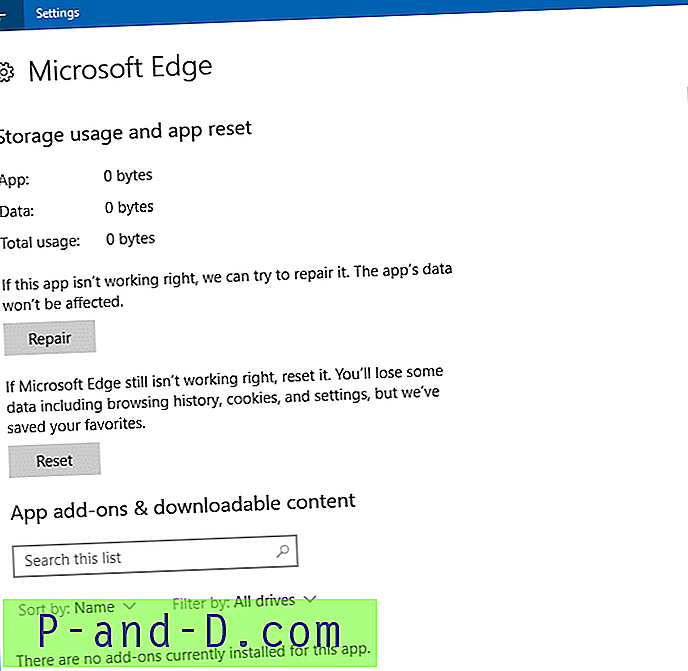
Ver publicación ¿Cómo reparar o restablecer Microsoft Edge a la configuración predeterminada? para más información.
Solución alternativa: reinicie el servicio de repositorio de estado
Haga clic con el botón derecho en Inicio, haga clic en Administración de computadoras
Expanda Servicios y aplicaciones, y haga clic en Servicios
Seleccione State Repository Service y haga clic en el enlace Reiniciar el servicio en el lado izquierdo de la lista de Servicios.
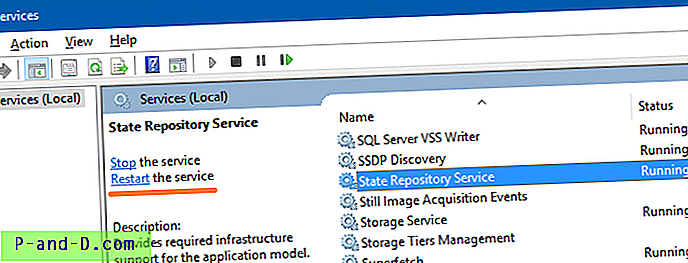
Esto solucionó el problema momentáneamente para algunos usuarios.
Enviar comentarios a Microsoft
Para enviar nuevos comentarios, siga estos pasos:
- Haga clic en Inicio, busque "Centro de comentarios" y luego inicie la aplicación
- Navegue hasta Comentarios en el menú de la izquierda, luego presione + Agregar nuevos comentarios
- Seleccione el problema y comparta cualquier detalle que considere relevante, y elija una categoría y subcategoría apropiadas
- Importante: si es posible, reproduzca los problemas después de hacer clic en Iniciar monitoreo (o Iniciar captura) cerca del final del formulario; Deja de monitorear cuando hayas terminado
- Una vez que haya completado el formulario y la supervisión, haga clic en Enviar
- Haga clic en Continuar usando Feedback Hub
- Haga clic en Mi comentario en la parte superior, luego busque el elemento que envió (puede tardar un tiempo en aparecer)
- Abra el elemento que envió, luego haga clic en Compartir
- Haga clic en Copiar enlace, luego pegue el enlace aquí en su respuesta (se verá como https://aka.ms/)